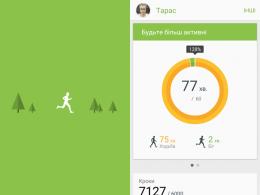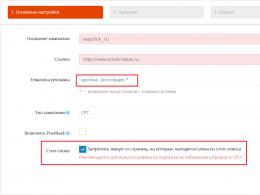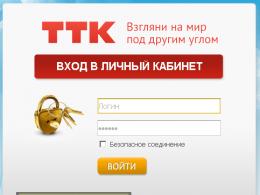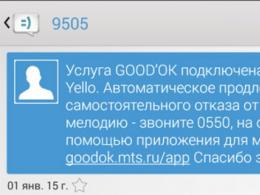Расширение файла APK. Какой программой открыть apk файл системы Android на компьютере? Открытие файла apk
Пользователи сталкиваются с тем, что ни одна программа на их компьютере не открывает такие файлы. И это абсолютно нормально, ведь файл с расширением APK это установочный файл операционной системы Android и запустить такой файл в Windows не возможно.
Если вы попали в подобную ситуацию и не знаете, чем открыть APK файл, то у вас есть два варианта:
- Перенести APK файл на устройство с операционной системой Android и запустить файл там. В этом случае вы сможете ознакомиться с приложением, которое заключено в данном файле.
- Также вы можете распаковать APK файл на вашем Windows компьютере. В этом случае вы сможете ознакомиться со структурой данного файла, а также с его содержимым.,
Если вы хотите запустить APK файл и ознакомиться с приложением, которое в нем находится, то первое что вам нужно сделать, это перенести данный файл на Андроид устройство. Это можно сделать любым удобным вам способом. Например, вы можете подключить Андроид устройство к компьютеру с помощью USB кабеля, или беспроводного интерфейса Bluetooth.
После на мобильное устройство с операционной системой Android вам необходимо его запустить. Для этого откройте любой файловый менеджер, найдите APK файл в памяти устройства и откройте его. После этого появится предложение , содержащуюся в данном файле. После установки на рабочем столе Андроида появится ярлык установленной программы. С его помощью вы сможете открыть программу из вашего APK файла.
Второй способ, это открытие APK файла на Windows компьютере с помощью архиватора. Дело в том, что APK файл по факту это простой . Поэтому вы можете открыть его с помощью любого архиватора. Например, для этих целей можно использовать популярный архиватор WinRAR.
Открыв APK файл как архив, вы сможете увидеть, из чего он состоит. В большинстве случаев данный файл включает в себя такие папки и файлы:
- MANIFEST.MF – файл с информацией о других файлах, которые находятся в данном APK файле (контрольные суммы файлов);
- CERT.RSA – сертификат, которым подписано данное приложение;
- CERT.SF – файл с информацией о сертификате и ресурсах;
lib – тут хранятся linux-библиотеки для каждого из поддерживаемых типов процессоров:
- armeabi – для процессоров ARMv6 и более старых;
- armeabi-v7a – для процессоров ARMv7 и более новых;
- x86 – для процессоров с архитектурой x86;
- mips – для MIPS процессоров;
- res – ресурсы, которых нет в файле в resources.arsc (см. ниже).
- Assets –ресурсы для AssetManager.
- AndroidManifest.xml – файл с описанием данного приложения. Здесь хранится имя приложения, название пакета, версия приложения, а также другая информация, которая имеет отношение к этому приложению.
- classes.dex – исполняемый код приложения в формате DEX;
- resources.arsc – компилированные ресурсы, необходимые для работы приложения;
Файл формата apk (Android Package) представляет собой архивное исполняемое приложение для устройств с системой Android. Данный формат был разработан компанией “Open Handset Alliance” совместно с корпорацией Google.
Любое приложение для Android скомпилированы и упаковано в файл, включающий в себя полный код программы, активы и ресурсы, а также файл с расширением.manifest. Название приложения может быть любым, но расширение - только.APK.
Такие файлы хранятся в Google Play и могут быть с него загружены на смартфон или планшет для последующего их использования. Пользователь также может установить файл, у которого расширение.APK в ручном режиме. Они не зашифрованы, они относятся к группе формата архиватора ZIP. По сути приложения Android Package - это архивы, предназначенные для исполнения в так называемой виртуальной машине.
Чем открыть ".apk" на компьютере
Для того чтобы открыть файл с расширением.APK на персональном компьютере или ноутбуке под управлением операционной системы Windows, Linux понадобится архиватор 7-ZIP, unzip или Winrar. Если у вас MacBook и MacOS, то понадобится программа под названием “Archive Utility”. Как открыть файл apk на компьютере?
Надо всего лишь запустить одну из имеющихся программ, в которых обрабатываются архивы и с ее помощью распаковать приложение для Android. Перед распаковкой специалисты рекомендуют проверить архив на наличие вредоносных программ - вирусов.
Таким образом, не требуется скачивать какие-то редкие программы, приложения для распаковки обычно есть у любого пользователя.
Файлы APK – это что-то типа архивов, содержащих данные о приложениях для операционной системы Android. В основном они используются для установки других приложений на телефон под управлением этой ОС. Иногда возникает необходимость открыть файлы данных со смартфона под управлением ОС Android на персональном компьютере. В рамках данной статьи рассмотрим четыре способа, с помощью которых рядовой пользователь с легкостью решит обозначенную проблему.
Особенности открытия файлов APK на компьютере
Файлы с расширением APK представляют собой архивы, где хранится основная информация о программе/приложении для операционной системы Android. Однако если открывать их как обычный архив есть риск повредить содержимое APK-файла, что в будущем приведёт к невозможности его открытия.
Большинство приложений для Android изначально разрабатываются и компилируются на компьютерах под управлением Windows или других операционных систем. Но тут стоит учитывать тот нюанс, что в большинстве случаев подобный софт, который использовался для компилирования, не способен корректно выполнить обратный процесс. Правда, есть исключения в виде APK-файлов, которые имеют чёткую структуру.
Поэтому чаще всего для открытия и редактирования файлов APK на компьютере Windows используются не архиваторы, а специальные эмуляторы среды Android. Правда, при установке и взаимодействии с таковыми нужно учитывать многие особенности. Функционал, предоставляемый эмуляторами по большей части аналогичен между собой, отличия могут быть в зависимости от характеристик и производительности вашего компьютера.
Вариант 1: Архиваторы
С открытием файла и просмотром данных с расширением APK отлично справится любой архиватор: WINRAR, Winzip, 7-Zip и другие. Тут всё зависит от предпочтений пользователя, функционал у них практически одинаков. Перед тем, как использовать архиватор для открытия APK-файла на Windows следует учитывать некоторый риск повредить определённые элементы архива, что приведёт в будущем к невозможности его корректного запуска на Android.
Инструкция по использованию архиваторов для открытия файлов APK выглядит следующим образом:

Данный метод больше подойдёт для тех случаев, когда вам нужно только просмотреть содержимое APK-файла. Если требуется выполнить его запуск или что-либо редактировать в нём, то потребуется воспользоваться специальными эмуляторами Android.
Вариант 2: BlueStack
Существует BlueStack, программа для запуска Android-приложений в среде операционных систем Windоws. Данный эмулятор считается одним из лучших для операционной системы Windows, а также самым популярным. Программа предоставляется пользователям на бесплатной основе, правда, в таком случае приходится мириться с некоторыми ограничениями, в виде рекламных баннеров, хотя они не очень мешают работе.
Главной особенностью BlueStack является его полная эмуляция функционала Android, в том числе и возможности скачивать приложения из Play Market. В таких случаях надобность в установки приложений на эмулятор через APK-файл отпадает, но при этом здесь их можно открывать и даже производить установку.
Перейдём к открытию APK-файла посредством данного эмулятора:

Описанный выше способ не единственный, существует альтернативный, рассмотрим в общих чертах и его:

Вариант 3: Nox Player
Nox Player — ещё одна программа-эмулятор. Отличительными особенностями программы можно назвать её нетребовательность к ресурсам компьютера.
Рассмотрим запуск APK-файла с помощью Nox Player:

Вариант 4: ARC Welder
Не совсем эмулятор в привычном значении этого слова, это дополнение для браузера Google, с помощью которого также можно открывать файлы Android. Чтобы им воспользоваться его придётся установить. Рассмотрим весь процесс более детально:
- Установка приложения проста: через интерфейс Google устанавливаем данное расширение, открываем страницу приложений в Google по этой ссылке .
- Нажимаем на кнопку «Установить».
- Появится ещё одно окошко, где нужно будет воспользоваться кнопкой «Установить приложение».
- Теперь вам нужно перейти к списку приложений, установленных в Google Chrome. Воспользуйтесь адресной строкой. Туда пропишите значение: chrome://apps/
- В списке приложений найдите и запустите то, которое вы недавно установили.
- Данное приложение сохраняет временные файлы на жёстком диске компьютера. Чтобы выбрать папку, куда они будут сохраняться, воспользуйтесь кнопкой «Choose».
- Выбираем нужную папку, куда будут сохраняться временные файлы.
- Затем вам нужно воспользоваться кнопкой «Add your APK», чтобы инициировать загрузку файла с компьютера в браузер.
- В «Проводнике» Windows выберите этот файл и нажмите на кнопку «Открыть».
- Появится окошко, где нужно задать определённые настройки. Вы можете выставить их так же, как и на скриншоте. Если считаете нужным, то можете пометь настройки под ваши потребности. Нажмите «Test» для продолжения.
- Будет выполнен запуск приложения.









Из вышеизложенного видно, что запустить APK файл в среде ОС Windows не составит труда даже для рядового пользователя. При выборе вариантов запуска APK-файла на компьютере вам необходимо в первую очередь отталкиваться от своих конечных целей.
Наиболее часто встречаемой проблемой, из-за которой пользователи не могут открыть этот файл, является неверно назначенная программа. Чтобы исправить это в ОС Windows вам необходимо нажать правой кнопкой на файле, в контекстном меню навести мышь на пункт "Открыть с помощью", а выпадающем меню выбрать пункт "Выбрать программу...". В результате вы увидите список установленных программ на вашем компьютере, и сможете выбрать подходящую. Рекомендуем также поставить галочку напротив пункта "Использовать это приложение для всех файлов APK".
Другая проблема, с которой наши пользователи также встречаются довольно часто - файл APK поврежден. Такая ситуация может возникнуть в массе случаев. Например: файл был скачан не польностью в результате ошибки сервера, файл был поврежден изначально и пр. Для устранения данной проблемы воспользуйтесь одной из рекомендаций:
- Попробуйте найти нужный файл в другом источнике в сети интернет. Возможно вам повезет найти более подходящую версию. Пример поиска в Google: "Файл filetype:APK" . Просто замените слово "файл" на нужное вам название;
- Попросите прислать вам исходный файл еще раз, возможно он был поврежден при передаче;
Обнаружив среди файлов Windows файл с неизвестным расширением, мы нередко впадаем в уныние. Черт его знает, что это такое нераспознанное «осью». Такие мысли приходят в голову многим людям, впервые увидевшим расширение «apk». Имея файл apk, чем открыть на Windows эту штуку?
Прежде, чем ответить на этот вопрос необходимо разобраться в том, что за зверь такой находится перед нами. Формат файла «.apk» был разработан компанией Google c целью сохранения в данном формате исполнимых приложений ОС «Android». Сама концепция хранения программ и данных в одно архиве — не нова. Еще на заре распространения персональных компьютеров упаковка программ в архив пользовалась большой популярностью. Для запуска таких приложений даже не требовалось данный архив распаковывать – системные средства делали это самостоятельно. Данная технология имеет хождение и в кругах разработчиков и пользователей разного рода эмуляторов. Поэтому идея Google не являет собой чего-то необычного или неожиданного.
«Apk» расшифровывается просто – «Android Package». Это обыкновенный архив, открыть который под силу практически любому архиватору, доступному для Windows.
Внутри архива находятся следующие компоненты приложения:
- Исходный код программы.
- Ресурсы приложения, наподобие картинок, звуков и т.п.
- Специальный файл c названием manifest.
 Желающим открыть такой файл архиватором нужно будет выполнить наши дальнейшие инструкции.
Желающим открыть такой файл архиватором нужно будет выполнить наши дальнейшие инструкции.
Производим вскрытие
Поскольку apk – архив, то и открыть его будем пытаться программой-архиватором. Для Windows разработано множество многофункциональных программ-архиваторов, способных создать и открыть архив практически любого формата. Файлы типа apk – не исключение. Укажем на два таких архиватора для Windows, успешно справляющиеся с этой задачей: WinRar и 7-zip. Если первая из этих программ – коммерческая, то вторая – совершенно бесплатна, и скачать ее можно непосредственно с сайта ее разработчика – Игоря Павлова – по адресу: http://www.7-zip.org/ или http://7-zip.org.ua/ru/ .
Устанавливаем архиватор 7-zip в Windows (если конечно эта знаменитая программа уже не нашла пристанище на вашем компьютере).
Щелкаем правой кнопкой мыши по требуемому apk-файлу. Должно, как обычно, появиться контекстное меню.
Выбираем пункт меню «7-zip» — появиться подменю с выбором вариантов действий.
Просим архиватор открыть архив или извлечь данные из архива. Это можно сделать разными способами, выбрав тот или иной пункт подменю, например, — пункт «Открыть архив» (только для просмотра содержимого) или пункт «Распаковать». Пользователь получит запрос на указание папки для распаковки и других необязательных параметров.